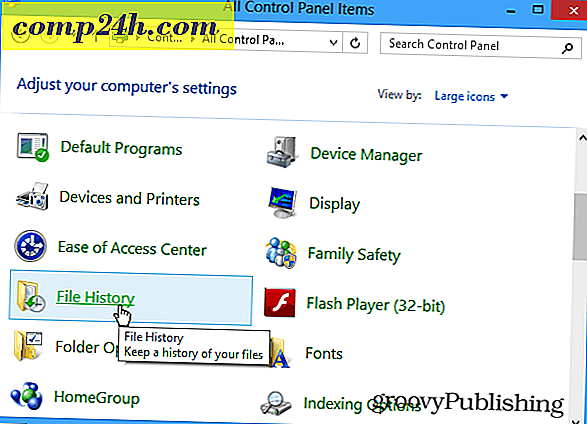Lägg till ytterligare tidszon i en Microsoft Outlook 2007-kalender
 Det är enkelt att visa ytterligare tidszoner i kalendern i Outlook 2007 eller 2003. Jag älskar personligen funktionen och har använt den i flera år. Det är perfekt om du, som jag, planerar möten med eller samtalar människor runt om i världen, eftersom det tar gissningsspelet utifrån "vilken tid är det i .... London?" Följ bara det här enkla steg för steg Så här konfigurerar du Outlook klienten på några sekunder.
Det är enkelt att visa ytterligare tidszoner i kalendern i Outlook 2007 eller 2003. Jag älskar personligen funktionen och har använt den i flera år. Det är perfekt om du, som jag, planerar möten med eller samtalar människor runt om i världen, eftersom det tar gissningsspelet utifrån "vilken tid är det i .... London?" Följ bara det här enkla steg för steg Så här konfigurerar du Outlook klienten på några sekunder.
Editor Update - Att lägga till en extra tidszon till Outlook 2010 är dock möjlig lite annorlunda - det är därför jag har skapat en ny handledning för den.
Så här visar du ytterligare tidszon i din Microsoft Outlook-kalender
1: Öppna Outlook och klicka på Verktyg, Alternativ

2. På fliken Inställningar, klicka på knappen Kalenderalternativ

3. Klicka på knappen Tidzon

4. Alternativ för tidszon
- Markera rutan Visa en extra tidszon
- Skriv en etikett i etikettrutan
- Klicka på tidszonen nedåtpil
- Välj den andra tidszonen
- Klicka på OK - (Bara fortsätt med att klicka på OK tills du är borta från alternativmenyn)
Helt klar!
Före efter


Taggar: kalender, klient, howto, Outlook 2003, Outlook 2007, tidszon